戴尔笔记本老是卡屏动不了怎么办?故障排除和解决方法是什么?
- 家电经验
- 2025-03-15
- 36
- 更新:2025-02-28 20:25:51
在享受高效便捷的笔记本电脑服务的同时,遇到卡屏、死机这样的问题无疑令人头疼。特别是戴尔这一知名品牌的产品,应该怎么排查问题并解决呢?本文将为你提供一份详尽的故障排除和解决步骤指南,帮助你应对戴尔笔记本卡屏动不了的困境。
问题的初步诊断
当戴尔笔记本面临卡屏无法操作的状况时,我们需要对问题进行初步诊断,以确定大致的故障范围。一般来说,卡屏可能是由以下几个方面的原因导致的:
1.系统软件冲突或故障;
2.硬件故障,如内存条、硬盘或显卡问题;
3.系统温度过高导致的自动保护;
4.驱动不兼容或过时;
5.病毒或恶意软件感染。
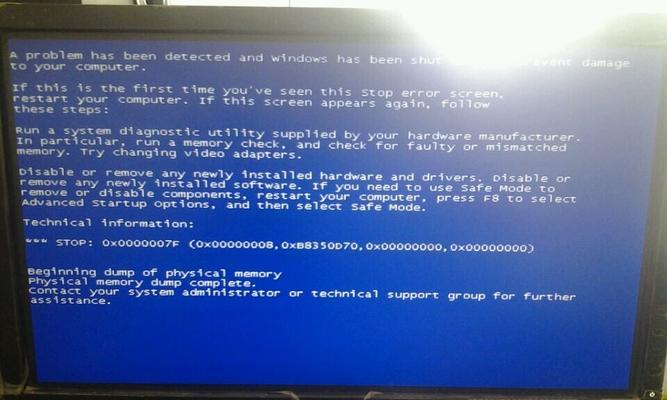
检查并更新系统驱动
在处理卡屏问题之前,首先应确保系统驱动是最新的。过时或不兼容的驱动会阻碍系统正常运行,导致笔记本卡屏。请按照以下步骤进行:
1.打开设备管理器。你可以通过在任务栏搜索框中输入`devmgmt.msc`来快速打开。
2.检查驱动状态。查看是否有任何带有黄色感叹号的设备,这表示驱动存在问题。
3.更新驱动。右键点击有问题的设备,选择“更新驱动程序”并按照提示进行操作。
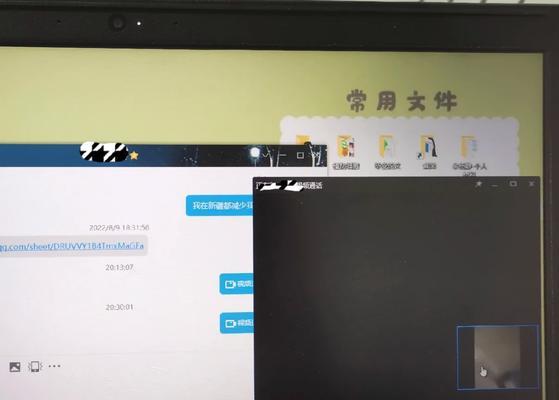
故障排除和硬件检查
硬件故障是引起卡屏的常见原因,特别是内存和硬盘。下面介绍如何检查这些硬件:
内存条检查
1.关闭电脑并拔掉电源,打开笔记本,找到内存条。
2.拔下内存条,用橡皮擦拭金手指部分,确保清洁。
3.重新插入内存条,确保插紧。
如果内存条存在物理损坏或兼容性问题,可能需要更换内存条或向戴尔客服寻求专业帮助。
硬盘检测
1.下载并安装CrystalDiskInfo工具,它可以检查硬盘健康状况。
2.运行工具后查看硬盘状态,如果显示有警告或异常,表示硬盘可能存在问题。
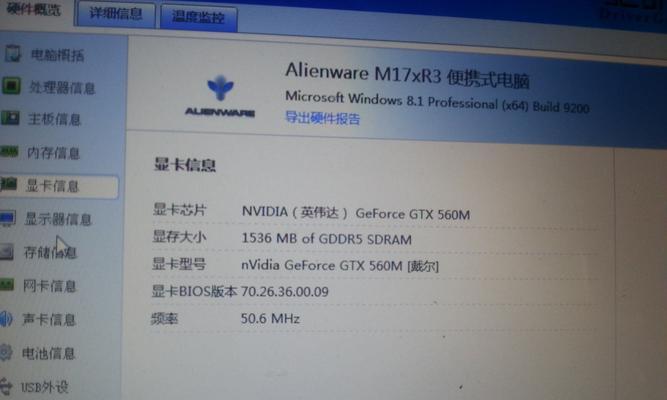
清理系统内部垃圾和优化设置
系统内部积累的临时文件和无效注册表项会拖慢电脑运行速度,甚至引起系统卡顿。
1.使用系统自带的磁盘清理工具,删除临时文件、系统日志等。
2.进行磁盘碎片整理,提高硬盘读写效率。
系统温度监控和散热优化
过高的温度是导致笔记本卡屏的常见原因之一。如果系统温度过高,电脑可能会自动降低运行速度,甚至卡死以防止损坏。
1.安装温度监控软件,如HWMonitor,定期检查温度。
2.清理笔记本内部积灰,确保散热通道畅通。
3.使用散热底座辅助散热。
操作系统重置或重新安装
如果以上方法都不能解决问题,可能需要考虑重置或重新安装操作系统。在执行此操作前,强烈建议备份重要数据。
1.备份重要文件。通过外接设备或云服务进行备份。
2.通过设置重置或恢复出厂设置,这将会清除所有数据,需再次安装应用。
3.如果问题依旧,你可以考虑重新安装操作系统。
小贴士与用户互动
1.监控系统日志文件,这可能会提供卡屏发生的详细信息。
2.定期运行杀毒软件和恶意软件扫描工具,以保障系统安全。
3.软件冲突也是卡屏的常见原因,请注意安装软件时的兼容性问题。
综合以上内容,通过逐步排除法,我们已经涉及到了软件、硬件以及系统设置的多个方面。戴尔笔记本卡屏问题的解决通常是多步骤的,这需要耐心和细致的检查。如果你已经尝试了以上所有步骤,但问题仍未解决,建议联系戴尔官方客服或授权维修中心寻求专业帮助。
请记住,专业的事情交给专业的人士,保证笔记本电脑的稳定运行比自行解决复杂问题更为重要。希望我们的指南能帮助到你,让你的戴尔笔记本重回流畅使用的状态!











